Il modo più veloce per aprire un prompt dei comandi di amministrazione in Windows 10
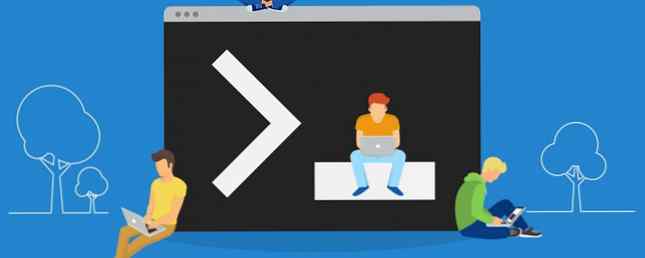
Se non hai mai visitato il Prompt dei comandi, dovresti davvero. Mentre l'interfaccia testuale barebone potrebbe sembrare spaventosa all'inizio, l'enorme elenco di comandi potenti Comandi CMD di Windows essenziali È necessario conoscere i comandi CMD di Windows essenziali che dovresti conoscere La squallida interfaccia del prompt dei comandi è il tuo gateway per gli strumenti avanzati di Windows. Ti mostriamo i comandi CMD essenziali che ti consentiranno di accedervi. Leggi di più ti consente di ottenere molto con pochi tasti. Molti di questi richiedono l'apertura del prompt dei comandi come amministratore. Troverete diversi modi per farlo, ma uno di essi regna sopra il resto come il metodo più veloce.
Semplicemente premendo Tasto Windows + X (o facendo clic con il tasto destro sul pulsante Start) si aprirà il menu Power User. Nella parte inferiore della parte superiore degli articoli, vedrai Prompt dei comandi e Prompt dei comandi (amministratore) - ovviamente stai cercando quello in basso.
Fare clic, accettare il prompt UAC e hai ragione in un prompt dei comandi di amministrazione. Puoi anche usare i tasti freccia e accedere per selezionarlo senza mai staccare le mani dalla tastiera.
Nell'Aggiornamento dei creatori di Windows 10, potresti vedere Windows PowerShell qui invece di Prompt dei comandi. PowerShell è una versione avanzata del prompt dei comandi Prompt dei comandi e Windows PowerShell: qual è la differenza? Prompt dei comandi e Windows PowerShell: qual è la differenza? Gli utenti Windows possono cavarsela senza usare il prompt dei comandi o PowerShell. Ma con Windows 10 e nuove funzionalità dietro l'angolo, forse è ora che impariamo. Leggi di più con molti dei suoi usi. In effetti, le istruzioni del Prompt dei comandi funzionano perfettamente.
Ma se vuoi mettere di nuovo la riga di comando in questo menu, apri impostazioni, vai a Personalizzazione, e fare clic su Barra delle applicazioni scheda. Cambia il Sostituisci prompt dei comandi con Windows PowerShell ... opzione a via.
Vale la pena notare che se non si utilizza il menu Power User, è necessario iniziare a integrarlo nel flusso di lavoro giornaliero. Come personalizzare il menu di accesso rapido in Windows 10 e 8 Come personalizzare il menu di accesso rapido in Windows 10 e 8 Il menu di accesso rapido di Windows non è così utile come potrebbe essere. Ti mostreremo come personalizzare e riorganizzare il menu di utilizzo energetico di Win + X. Leggi di più . Con una rapida scorciatoia da tastiera, puoi aprire le pagine delle impostazioni più importanti e le utilità utili. Non devi cacciare attraverso i menu per aprire App e funzionalità rimuovere un programma o il Visualizzatore eventi per risolvere un problema.
Certo, non lo troverai ogni utilità importante in questo menu. Ma renderlo una seconda natura contribuirà notevolmente a farti girare Windows più facilmente.
Quanto spesso hai bisogno di un prompt dei comandi di amministratore? Che metodo stavi usando per aprirne uno prima di trovarlo? Diteci cosa ne pensate nei commenti!
Immagine di credito: Julia Tim tramite Shutterstock
Scopri di più su: Prompt dei comandi, Windows 10, Windows Tricks.


